前言
这貌似是个很Geek的标题,但是这个需求的起因是一个非常普遍的场景:我们知道如今很多优质的内容只会出现在移动端的App里,如很多付费的音频内容,其质量真心不错,棒到我们想收藏下来反复听。在电脑端很简单,可以通过查看代码或者抓包的方式拿到源文件的地址。那移动端该怎么做呢?
注意:这里的目的并不是为了传播盗版,而是离线保存副本用以建立自己的知识体系,毕竟遇到了真心喜欢的内容,我们还是希望能够在本地随时调取出来回味。
利器登场
我们需要的一款工具叫做Charles,是mac端的一款截取与分析网络请求的工具,在网络开发中使用其作分析,可以大大提高我们的开发效率。Charles软件和破解包下载地址(这里仅做演示使用,请大家支持正版):http://pan.baidu.com/s/1ySsUy 。

注:这种监听方式完全基于Wifi网络,即保证手机和电脑处于同一个网段下,无需线缆连接。
使用方法
Charles上的设置
要截取 iPhone 上的网络请求,我们首先需要将 Charles 的代理功能打开。在 Charles 的菜单栏上选择 “Proxy”->”Proxy Settings”,填入代理端口 8888,并且勾上 “Enable transparent HTTP proxying” 就完成了在 Charles 上的设置。如下图所示:

iPhone 上的设置
首先我们需要获取 Charles 运行所在电脑的 IP 地址,Charles 的顶部菜单的 “Help”->”Local IP Address”,即可在弹出的对话框中看到 IP 地址,如下图所示:

在 iPhone 的 “ 设置 “->” 无线局域网 “ 中,可以看到当前连接的 wifi 名,通过点击右边的详情键,可以看到当前连接上的 wifi 的详细信息,包括 IP 地址,子网掩码等信息。在其最底部有「HTTP 代理」一项,我们将其切换成手动,然后填上 Charles 运行所在的电脑的 IP,以及端口号 8888,如下图所示:
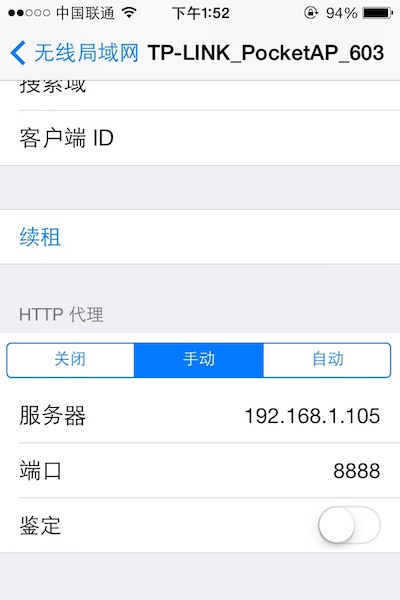
设置好之后,我们打开 iPhone 上的任意需要网络通讯的程序,就可以看到 Charles 弹出 iPhone 请求连接的确认菜单(如下图所示),点击 “Allow” 即可完成设置。
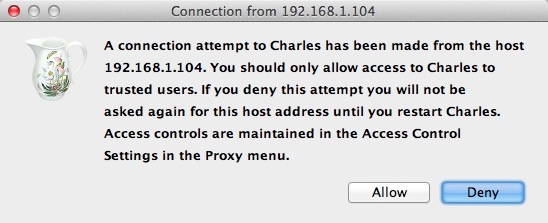
配置HTTPS
电脑端
如果你需要截取分析 Https 协议相关的内容。那么需要安装 Charles 的 CA 证书。具体步骤如下。
首先我们需要在 Mac 电脑上安装证书。点击 Charles 的顶部菜单,选择 “Help” -> “SSL Proxying” -> “Install Charles Root Certificate”,然后输入系统的帐号密码,即可在 KeyChain 看到添加好的证书。如下图所示:

需要注意的是,即使是安装完证书之后,Charles 默认也并不截取 Https 网络通讯的信息,如果你想对截取某个网站上的所有 Https 网络请求,可以在该请求上右击,选择 SSL proxy,如下图所示:
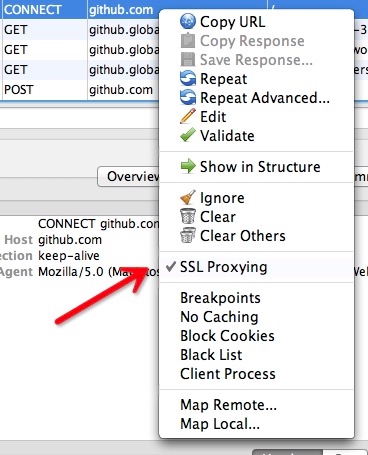
手机端
另外,我们还需要在手机上安装相应的证书。点击 Charles 的顶部菜单,选择 “Help” -> “SSL Proxying” -> “Install Charles Root Certificate on a Mobile Device or Remote Browser”,然后就可以看到 Charles 弹出的简单的安装教程。如下图所示:
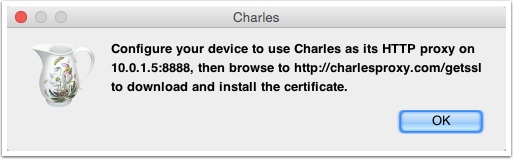
在手机浏览器中访问地址:http://charlesproxy.com/getssl ,即可打开证书安装的界面,安装完证书后,就可以截取手机上的 Https 通讯内容了。不过同样需要注意,默认情况下 Charles 并不做截取,你还需要在要截取的网络请求上右击,选择 SSL proxy 菜单项。
至此,整个配置工作基本完成,Enjoy!